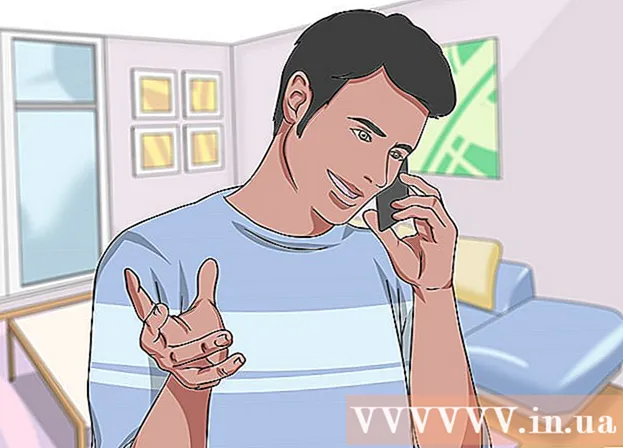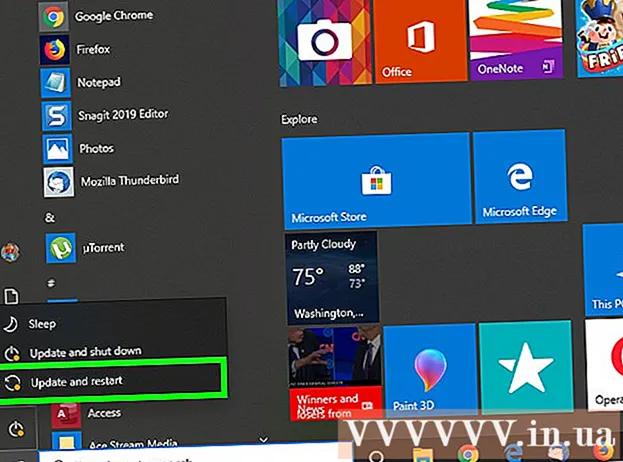מְחַבֵּר:
Joan Hall
תאריך הבריאה:
27 פברואר 2021
תאריך עדכון:
2 יולי 2024

תוֹכֶן
מאמר זה יראה לך כיצד למחוק את היסטוריית הגלישה ב- iPad. ניתן לעשות זאת בדפדפנים Safari, Chrome ו- Firefox. תוכל גם למחוק הודעות אם אתה צריך לנקות את היסטוריית ההודעות שלך.
צעדים
שיטה 1 מתוך 3: ספארי
 1 פתח את אפליקציית ההגדרות
1 פתח את אפליקציית ההגדרות  . הסמל של יישום זה נראה כמו הילוך אפור והוא ממוקם בדרך כלל על מסך הבית.
. הסמל של יישום זה נראה כמו הילוך אפור והוא ממוקם בדרך כלל על מסך הבית.  2 גלול למטה והקש על ספארי. אפשרות זו נמצאת ממש מעל אמצע המסך. תפריט Safari ייפתח בצד ימין של המסך.
2 גלול למטה והקש על ספארי. אפשרות זו נמצאת ממש מעל אמצע המסך. תפריט Safari ייפתח בצד ימין של המסך. - הקפד לגלול בין התוכן בצד שמאל של המסך כדי למצוא את האפשרות "Safari".
 3 גלול למטה והקש על נקה היסטוריה ונתוני אתר. הוא נמצא בתחתית תפריט הספארי.
3 גלול למטה והקש על נקה היסטוריה ונתוני אתר. הוא נמצא בתחתית תפריט הספארי.  4 לחץ על ברורכאשר תתבקש. פעולה זו תמחק את היסטוריית דפדפן Safari שלך.
4 לחץ על ברורכאשר תתבקש. פעולה זו תמחק את היסטוריית דפדפן Safari שלך.
שיטה 2 מתוך 3: כרום
 1 פתח את Google Chrome. סמל הדפדפן נראה כמו עיגול ירוק-אדום-צהוב עם מרכז כחול.
1 פתח את Google Chrome. סמל הדפדפן נראה כמו עיגול ירוק-אדום-צהוב עם מרכז כחול.  2 לחץ על &# 8942;. סמל זה נמצא בפינה הימנית העליונה של החלון. ייפתח תפריט נפתח.
2 לחץ על &# 8942;. סמל זה נמצא בפינה הימנית העליונה של החלון. ייפתח תפריט נפתח.  3 לחץ על הגדרות. זה קרוב לתחתית התפריט הנפתח. חלון ההגדרות ייפתח.
3 לחץ על הגדרות. זה קרוב לתחתית התפריט הנפתח. חלון ההגדרות ייפתח.  4 לחץ על סודיות. הוא נמצא בחלק המתקדם בחלון העדפות.
4 לחץ על סודיות. הוא נמצא בחלק המתקדם בחלון העדפות.  5 לחץ על נקה את ההיסטוריה. זה קרוב לתחתית חלון הפרטיות.
5 לחץ על נקה את ההיסטוריה. זה קרוב לתחתית חלון הפרטיות.  6 סמן את התיבה שלצד היסטוריית גלישה. זוהי האפשרות הראשונה בחלון נקה היסטוריה. אם יש תיבת סימון כחולה מימין לאפשרות זו, היא כבר מסומנת.
6 סמן את התיבה שלצד היסטוריית גלישה. זוהי האפשרות הראשונה בחלון נקה היסטוריה. אם יש תיבת סימון כחולה מימין לאפשרות זו, היא כבר מסומנת. - כאן תוכל לבדוק אפשרויות אחרות (למשל, "סיסמאות שמורות") כדי למחוק אותן.
 7 לחץ על נקה את ההיסטוריה. זהו כפתור אדום בתחתית חלון נקה ההיסטוריה.
7 לחץ על נקה את ההיסטוריה. זהו כפתור אדום בתחתית חלון נקה ההיסטוריה.  8 לחץ על נקה את ההיסטוריהכאשר תתבקש. פעולה זו תמחק את היסטוריית הדפדפנים שלך ב- Google Chrome.
8 לחץ על נקה את ההיסטוריהכאשר תתבקש. פעולה זו תמחק את היסטוריית הדפדפנים שלך ב- Google Chrome.
שיטה 3 מתוך 3: פיירפוקס
 1 פתח את Firefox. סמל הדפדפן נראה כמו שועל כתום המקיף כדור כחול.
1 פתח את Firefox. סמל הדפדפן נראה כמו שועל כתום המקיף כדור כחול.  2 לחץ על ☰. זה בפינה הימנית העליונה של המסך. ייפתח תפריט נפתח.
2 לחץ על ☰. זה בפינה הימנית העליונה של המסך. ייפתח תפריט נפתח.  3 לחץ על הגדרות. תמצא אפשרות זו מתחת לסמל גלגל השיניים.
3 לחץ על הגדרות. תמצא אפשרות זו מתחת לסמל גלגל השיניים.  4 גלול למטה והקש על נקה נתונים פרטיים. זה באמצע סעיף הפרטיות.
4 גלול למטה והקש על נקה נתונים פרטיים. זה באמצע סעיף הפרטיות.  5 ודא שהמחוון ליד היסטוריית הגלישה הוא כתום. אם לא, לחץ על המחוון.
5 ודא שהמחוון ליד היסטוריית הגלישה הוא כתום. אם לא, לחץ על המחוון. - לחץ על המחוונים לצד אפשרויות אחרות (כגון Cache ו- Cookies) כדי לנקות אותן.
 6 לחץ על נקה נתונים פרטיים. זה קרוב לתחתית החלון נקה נתונים פרטיים.
6 לחץ על נקה נתונים פרטיים. זה קרוב לתחתית החלון נקה נתונים פרטיים.  7 לחץ על בסדרכאשר תתבקש. פעולה זו תנקה את היסטוריית הדפדפנים שלך ב- Firefox.
7 לחץ על בסדרכאשר תתבקש. פעולה זו תנקה את היסטוריית הדפדפנים שלך ב- Firefox.
טיפים
- מחיקת היסטוריית הגלישה יכולה לשפר את ביצועי ה- iPad שלך, במיוחד עבור דגמים ישנים יותר.
אזהרות
- מחיקת היסטוריית הגלישה של דפדפן אחד לא תשפיע על דפדפנים אחרים.